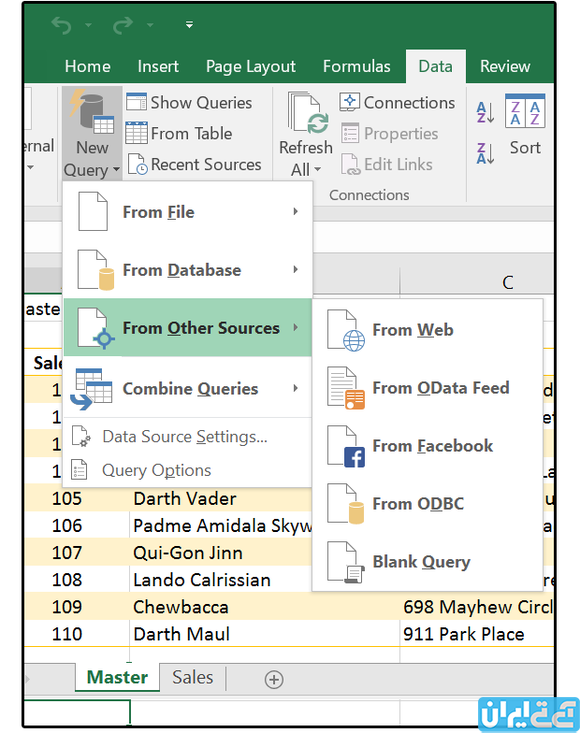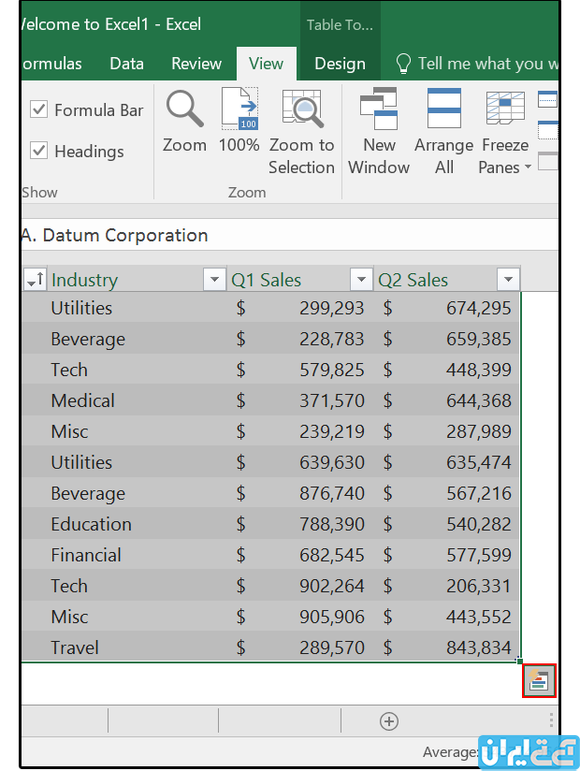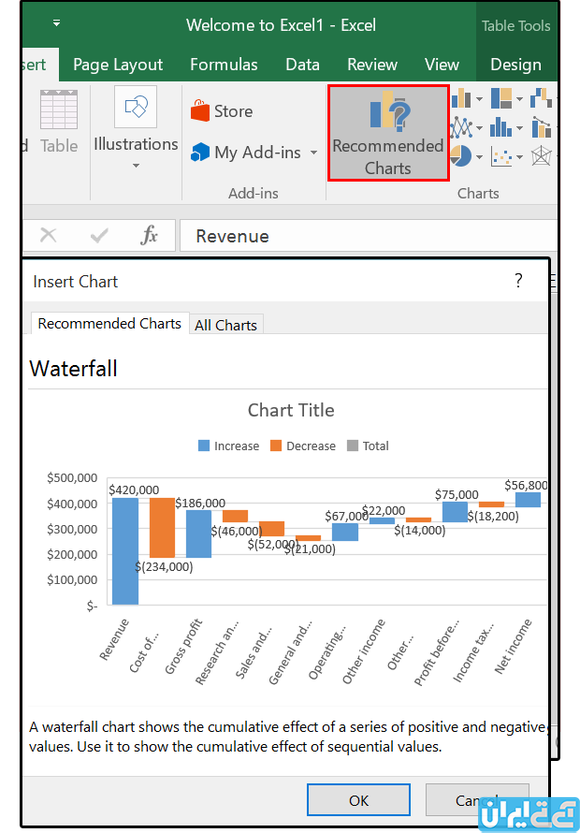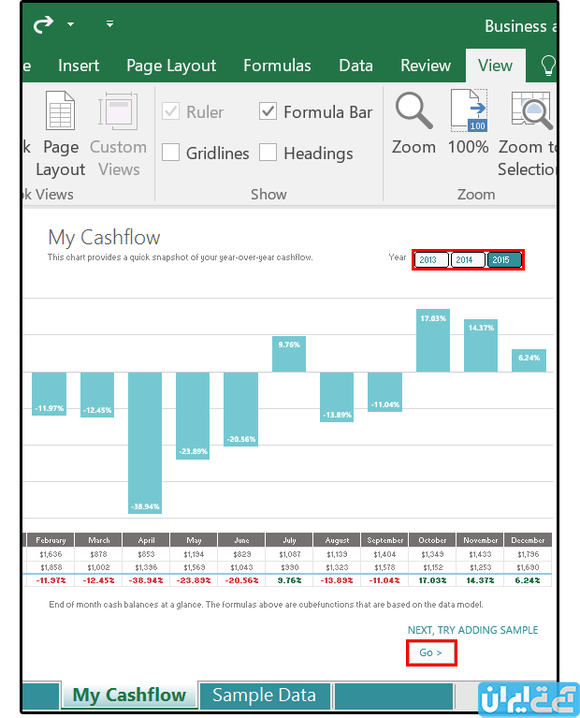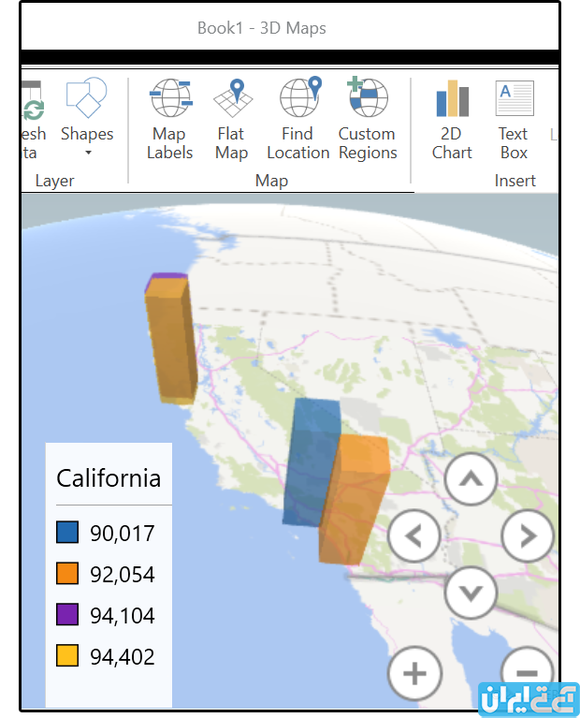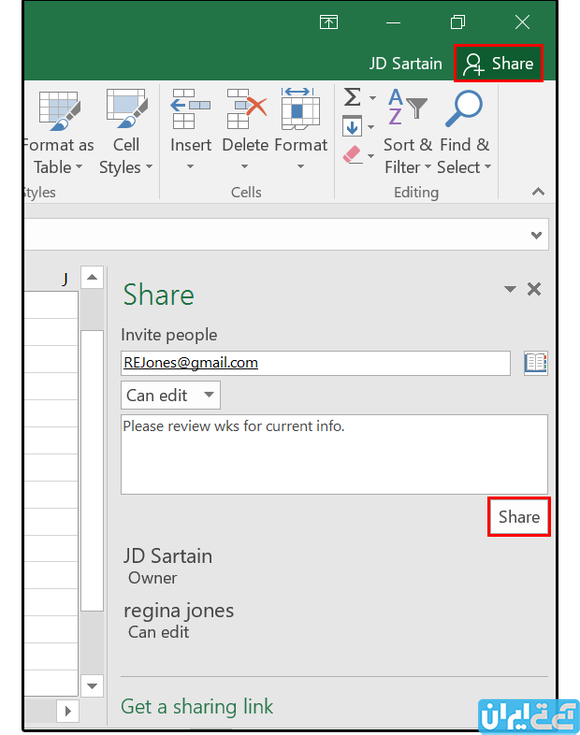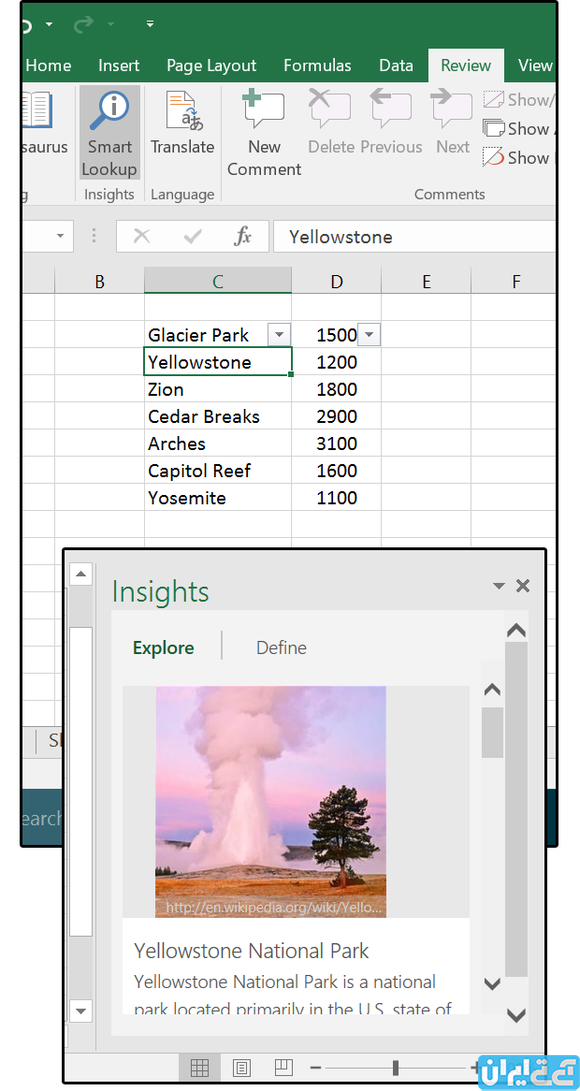برترین قابلیتهای اکسل 2016
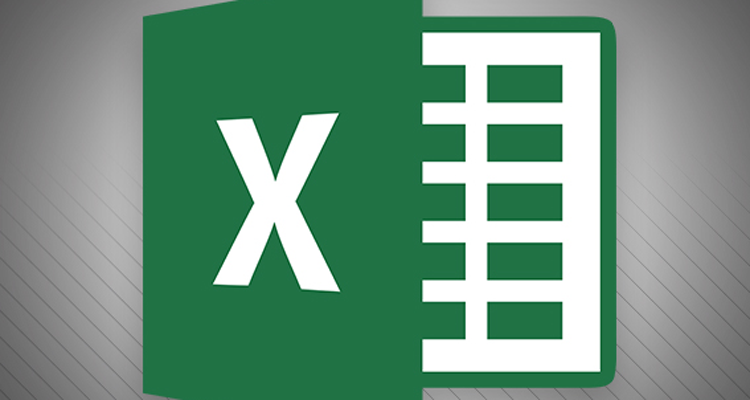
نسخه 2016 نرمافزار اکسل در قالب مجموعه آفیس 2016 قابلیتهای جدیدی را برای کاربران به ارمغان آورده است. قابلیتهایی که بعضا در حیطه بهبود کارایی این برنامه هستند و برخی نیز میتوانند سطح کیفی خدمات ارائه شده در آن را تا حد زیادی ارتقا دهند. در ادامه به نمونههایی از این قابلیتها اشاره خواهیم کرد.
بهبود کلی پایگاه داده
بهبودهای صورت گرفته در بخش پایگاه دادهای، خود میتواند به تنهایی عاملی برای بهروزرسانی به این نسخه جدید از نرمافزار اکسل باشد. در قالب این بهبود صورت گرفته شاهد ادغام برخی قابلیتهایی هستیم که پیش از این در قالب افزونههای مختلفی مانند Power Pivot و Power Query ارائه میشدند. گزینههایی برای درخواست و مدلسازی دادهها، گزارشها، جداول محوری و پیشبینی (تنها با یک کلیک) را میتوانید با استفاده از عناوینی مانند Power Queries, Data Models, Reports, Pivot Tables, One-Click Forcasting، اجرایی کنید. گزینه جدیدی مانند بهاشتراکگذاری سریع ورکبوک از طریق Power BI نیز میتواند در ایجاد گزارشهای تعاملی به شما کمک زیادی کند.
ابزارهای تحلیل سریع
ابزارهای تحلیل سریع میتوانند تا حد زیادی زمان صرف شده توسط شما روی بررسیها و گزارشها را تقلیل دهند. پس از تکمیل جداول و یا صفحات گسترده کافی است محدوده کاملی از اطلاعات را انتخاب کنید. حالا به علامت صفحه گسترده که طرح رعد و برق بر روی آن وجود دارد در قسمت پایین سمت راست صفحه توجه کنید. کافی است روی این آیکون کلیک کنید تا منوی بالاروندهای مشاهده شود. در قالب این منو میتوانید مجموعهای از گزینهها را برای پردازش و اعمال دستورات مختلف بر روی دادهها مشاهده کنید.
مدنظر داشته باشید که هر آیکونی در واقع یک لینک/دکمه به زیرمجموعهای از گزینههای مختلف است (آیکون انتخاب شده به سبز تیره تغییر رنگ میدهد).
نمودارهای جدید
اکسل شش نمودار جدید بهمنظور استفاده در ارائه مطالب را به لیست خود افزوده است. این در حالی است که فرایندی ساده برای ایجاد این نمودارها وجود دارد. کافی است جدول اطلاعات را انتخاب و از منوی Insert، گزینه Recommended Charts را انتخاب و یکی از نمونههای مشاهده شده را انتخاب کنید.
در صورتی که تمایلی به استفاده از نمونههای پیشنهادی ندارید کافی است بر روی سربرگ All Charts کلیک کنید، دسته مورد نظر خود را از لیست یادشده انتخاب کنید و یکی از طرحهای موجود را از میان نمودارهای به تصویر کشیده شده برگزینید. در ادامه اشاره دقیقتری به نمودارهای جدید خواهیم داشت اما دو مجموعه وجود دارند که قطعا بیش از دیگران برای شما جذاب خواهند بود.
Pareto به مرتب کردن ستونها بر اساس قرارگرفتن بیشترین مقدار داده در قسمت اول نمودار اقدام میکند و نشان میدهد که کدام ستونها بیشترین تاثیر و یا بالاترین مقدار خروجی را دارند. از نمودارهای اینچنینی میتوانید بهمنظور مشخص کردن اهداف و سیاستهای خود در تخصیص منابع استفاده کنید.
Waterfall نیز روشی بصری برای مشاهده مجموعهای از اطلاعات مثبت و منفی مانند جریانهای نقدی ماهیانه را پیش روی شما قرار میدهد. از آنجایی که ستونها بین مجموعهای از ستونهای آغازین و پایانی شناور هستند، چیزی شبیه به یک آبشار (همانطور که در عنوان مشخص است) مشاهده خواهید کرد.
قالبهای جدید
الگوها و قالبهای جدید اکسل به همراه نمودارها و اطلاعات نمونه و راهکارهایی آموزشی برای استفاده از هر قالب و الگو، پیش روی شما قرار میگیرند.
به عنوان مثال در قالب My Cashflow، اکسل شما را ترغیب میکند تا از مدلسازی اطلاعاتی آن به منظور مدیریت جریانهای مالی و نقدی استفاده کنید. با کلیک بر روی دکمه Let’s Get Started، اکسل نمودارهای My Cashflows را به شما نشان خواهد داد. با کلیک بر روی دکمههای 2013، 2014 و یا 2015 میتوانید تغییرات اطلاعات نمودارها را بر اساس سال، مشاهده کنید.
در صورتی که بر روی گزینه Go کلیک کنید میتوانید اطلاعات جدیدی را به صفحه Sample Data اضافه کنید و تغییرات نمودارها را بر اساس ورودیهایتان مشاهده کنید. پس از اینکه بهطور کامل با تغییرات و روند موجود آشنا شدید میتوانید اطلاعات نمونه را با اطلاعات اصلی خود جایگزین کنید تا اکسل ادامه کار را برای شما انجام دهد. قالبهای جدیدِ دیگر شامل تحلیل سهام و تقویم من (Stock Analysis و My Calendar) هستند.
نقشههای سهبعدی
ابزارهای ترسیم نقشه در قالب 3D/Power Maps پیش از این در نسخههای قبلی به صورت یک قابلیت افزونهای قابل استفاده بودند اما حالا در اکسل 2016 ادغام شدهاند. میتوانید اطلاعاتی مانند دما، میزان بارش و یا جمعیت نواحی مشخصی را در یک زمان مشخص باهم مقایسه کنید و نهایتا نتیجه را به صورت تصاویر سهبعدی مشاهده کنید.
میتوانید اطلاعات خود را به صورت نقشههایی طراحی شده (در قالب ترسیم کردن میلیونها ردیف اطلاعات روی سرویس نقشه بینگ) مشاهده کنید. حتی میتوانید مشاهده کنید که این اطلاعات با گذشت زمان چگونه تغییر میکنند و نهایتا این نتایج را با دیگران به اشتراک بگذارید.
ادغام سادهتر و بهاشتراک گذاری
ادغام و هماهنگی لحظهای بالاخره در نسخه جدید اکسل در دسترس کاربران قرارگرفته است. به اشتراکگذاری دادهها، اطلاعات، پرسشها، گزارشها، امکان استفاده از قابلیت چندنویسندگی در صفحات گسترده، نمودارها، گرافها، جداول محوری، پایگاه دادهها و موارد دیگری نیز در دسترس کاربران قرارگرفتهاند.
کافی است بر روی دکمه Share در قسمت بالا سمت راست کلیک کنید و نهایتا با بازشدن پنل، بر روی گزینه Save to Cloud کلیک کنید. منوی جدیدی بازخواهد شد و صفحه Save AS را مشاهده خواهید کرد. حالا میتوانید گزینه مورد نظر خود را انتخاب کنید. OneDrive، SharePoint یا هر مکان آنلاین دیگری میتواند گزینه مورد نظر شما باشد. حالا فولدر مناسب را انتخاب و نهایتا بر روی دکمه Save کلیک کنید.
پس از انجام عملیات ذخیرهسازی، مستندات شما به همراه پنلی برای بهاشتراک گذاری مشاهده خواهند شد. در فیلد Invite People بر روی آیکون کتابِ باز کلیک کنید تا بتوانید از لیست آدرس موجود در اوتلوک، گیرندههای موردنظر خود را انتخاب کنید. حالا با تنظیم دسترسیها و هشدارها میتوانید بر روی دکمه Share کلیک کنید تا لینکهای مستندات و فایلها به طرف مقابل ارسال شوند.
جستجوی هوشمند
این گزینه ( که در اکثر برنامههای مجموعه آفیس 2016 موجود است) به نحوی عمل میکند که گویی اینترنت در قالب شمارهگیری سریع، در دسترس شما است. اطلاعات مورد نظر شما میتوانند از منابعی مانند ویکیپدیا، دیکشنری آکسفورد، سیستم جستجوی تصاویر بینگ و بینگ اسنپشات پیش روی شما قرارگیرند. این قابلیت در سرویس بینگ، Insights نامیده میشود.
بهمنظور استفاده از این قابلیت کافی است نشانگر ماوس را بر روی یک کلمه قرار دهید و یا هر اصلاح و عبارت را بر روی صفحهگسترده موردنظر خود هایلایت کنید و نهایتا بر روی آن راست کلیک کنید. حالا کافی است از لیست پایینرونده، گزینه Smart Lookup را انتخاب کنید تا پنجره Insights در سمت راست بازشده و اطلاعات و تصاویری در خصوص موضوع مشخص شده شما نمایش داده شود.
به من بگو؛ دستیار ویژه اکسل
این گزینه که در سمت راست منوی نواری و بعد از آخرین سربرگ موجود قرارگرفته، به جعبه جستجویی همراه با یک آیکون لامپ تجهیز شده که عبارت “Tell me what you want to do” بر روی آن نقش بسته است. این قابلیت همانند یک دستیار ویژه به شما امکان طرح یک پرسش، ارسال درخواست برای انجام فرایندی ویژه و یا انتخاب یکی از پرسشهای اخیرا واردشده را خواهد داد و نهایتا با انتخاب دستور توسط شما، مراحل اجرایی کردن درخواست شما انجام خواهد شد.
بهمنظور استفاده از این قابلیت تنها کافی است بر روی جعبه Tell Me کلیک کنید و پرسش یا درخواست موردنظر خود را تایپ کنید تا لیستی پایینرونده را به همراه درخواست خود در قسمت بالایی آن مشاهده کنید. در ادامه نیز مجموعهای از انتخابهای جایگزین (در صورت وجود) به همراه ورودیهای اخیرا استفاده شده و گزینهای برای انتخاب و استفاده از منوهای رسمی کمکی آفیس و نهایتا قابلیت جستجوی هوشمند را مشاهده خواهید کرد که مجموعه اطلاعات موجود در اینترنت را باهدف کمک به شما در جهت یافتن پاسخ صحیح، نمایش خواهد داد.
معادلات جوهری!
این قابلیت جدید میتواند تساویها و معادلات دستنویس شما (یا تساویهای ریاضی) را به متن تبدیل کند تا بتوانید آنها را در مستندات خود وارد کنید. میتوانید از هر ابزاری که بهنظر شما کاربردیتر است از جمله موشواره، قلم نوری یا دیجیتالی و یا حتی انگشتان خود برای نوشتن معادلات و مسائل و تساویهای ریاضی استفاده کنید.
بدینمنظور کافی است از منوی Insert، گزینه Symbols و نهایتا Equation را انتخاب و از منوی پایینرونده بر روی گزینه Ink Equation کلیک کنید. پس از این، تخته سیاه ویژهای با هدف ارائه پیشنمایش اطلاعات ورودی (به همراه ابزارهایی در کنار آن) به شما نمایش داده خواهد شد.
فراموش نکنید که اینها تنها، نمونههایی از قابلیتهای اصلی و ویژه موجود در نسخه جدید نرمافزار اکسل 2016 مایکروسافت هستند و دهها قابلیت دیگر نیز در این نسخه ادغام شده که البته بهتر است با نصب این برنامه، شخصا آنها را امتحان کنید.